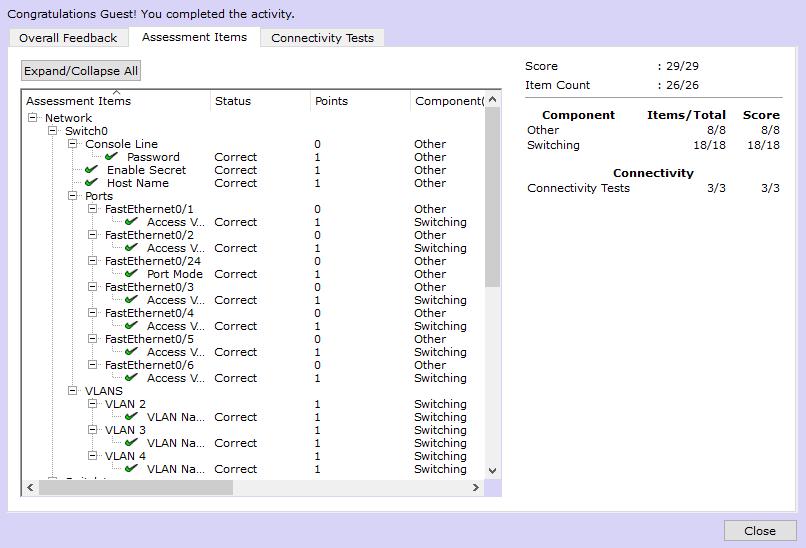Ejercicios resueltos con Cisco Packet Tracer parte 2: VLAN y enlaces troncales
Introducción
Ya tiene tiempo que resolví algunos ejercicios en Cico Packet tracer sobre VLSM. Hoy toca ver cómo configurar algunas VLAN y enlaces troncales.
Objetivos
- Configurar las VLAN en los switches.
- Configurar enlaces troncales en los switches.
- Verificar la conectividad de extremo a extremo.
topología y distribución de red
Así se ve la red:
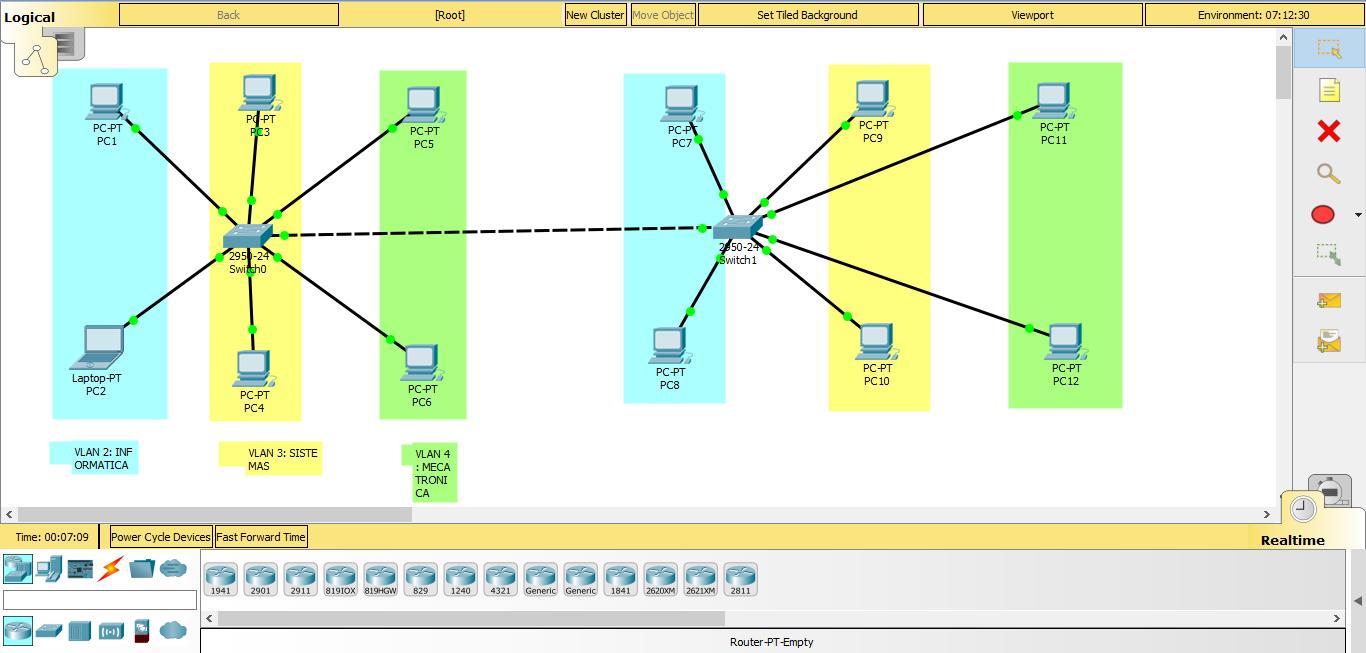
Tarea 1: configurar los dispositivos y verificar conectividad
Configure cada switch con las siguientes configuraciones básicas. • Nombre de host (Para Switch 0 S1 y Para Switch 1 S2) • Contraseña secreta de enable (class) • Configuraciones de la línea (cisco)
Configurar Switch 0 (cero)
Nombre de host
Abrimos la CLI del switch y le ponemos su nombre:
enable
configure terminal
hostname S1
Así como en la imagen:
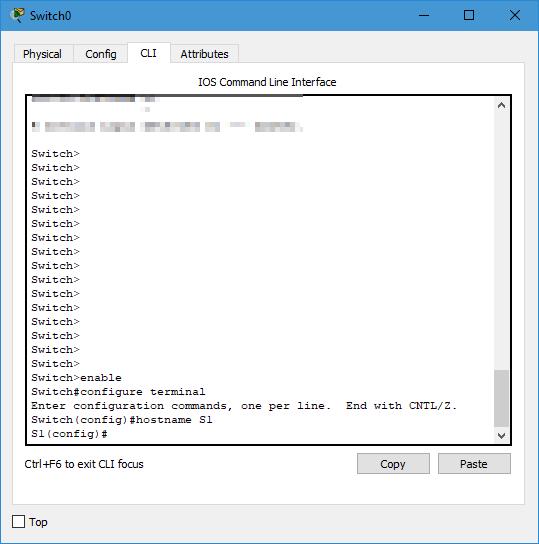
Contraseña secreta
Escribimos en la misma CLI:
enable secret class
En este caso, class es la contraseña. Con esto ya llevamos 7 %
Configuraciones de la línea
Finalmente vamos a escribir en la CLI:
line console 0
password cisco
login
Ya llevamos 11 % completado.
Configurar Switch 1
Sigue los mismos pasos que llevamos a cabo para el switch 0. Abajo dejo una imagen de los comandos aplicados.
Recuerda que el nombre para el switch es S2.
Los comandos, juntos, son:
enable
configure terminal
hostname S2
enable secret class
line console 0
password cisco
login
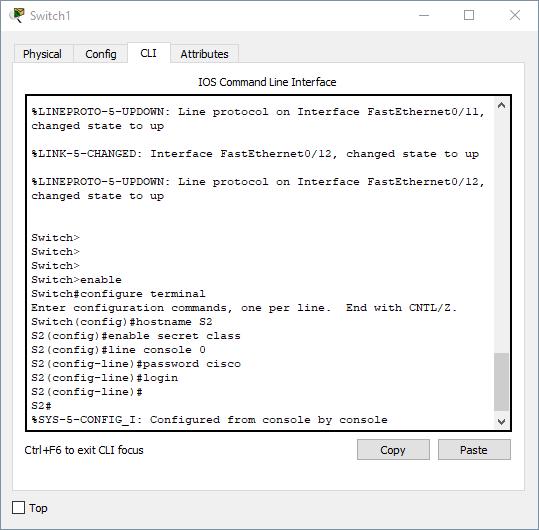
Con esto, si es que lo hicimos bien, ya llevamos 23 % según yo.
Tarea 2: configurar las VLAN en los switches
Aquí viene lo bueno. Es hora de configurar las VLAN en cada switch.
Paso 1: cree y asigne un nombre a las VLAN
En cada switch, asignar los siguientes nombres:
• VLAN 2, nombre = INFORMATICA • Para la VLAN 3, nombre = SISTEMAS • Y en VLAN 4, nombre = MECATRONICA
Notar por favor que se tienen que poner en cada switch.
Switch 1 (que antes de renombrar era el cero)
Abrimos la CLI, si nos pide contraseña es cisco. Luego ejecutamos los siguientes comandos:
enable
configure terminal
vlan 2
name INFORMATICA
vlan 3
name SISTEMAS
vlan 4
name MECATRONICA
Cuando ejecutemos enable, nos pedirá una contraseña. Es class.
Se ve así:
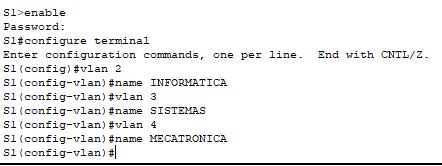
Con esto ya llevamos 34 % de avance.
Switch 2
Exactamente lo mismo de arriba, pero en la CLI del S2:
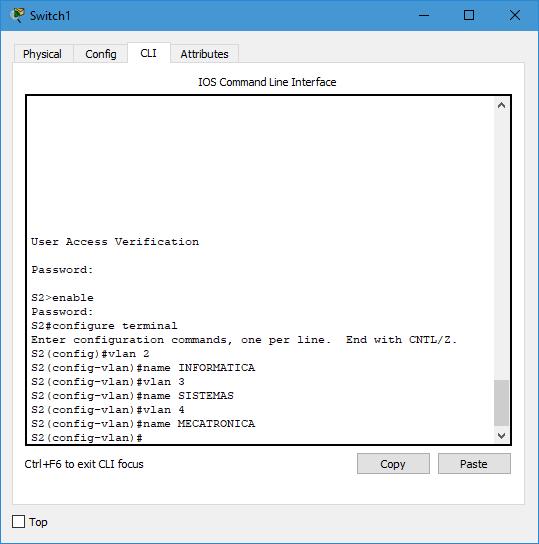
Ya llevamos 46 % de avance :)
Paso 2: Asigne puertos de acceso a las VLAN
Asigne los siguientes puertos de acceso de las PC a las VLAN: (Revisa los puertos en la Topologia) • VLAN 2: PC1, 2 en S1 y PC7 Y 8 en S2 • Para VLAN 3: PC3, 4 en S1 y PC9 Y 10 en S2 • En VLAN 4: PC5, 6 en S1 y PC11 Y 12 en S2
Esto sí se me hizo complicado al inicio, porque no dice qué puertos. No sabía por dónde empezar. Pero si nos damos cuenta, cada PC está conectada a través de las interfaces Fa0/X en donde X es el número de PC.
Veamos esta imagen, la PC 1 está en la Fa0/1:
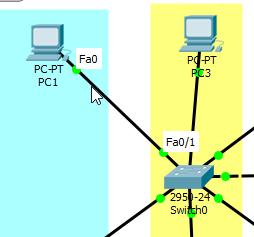
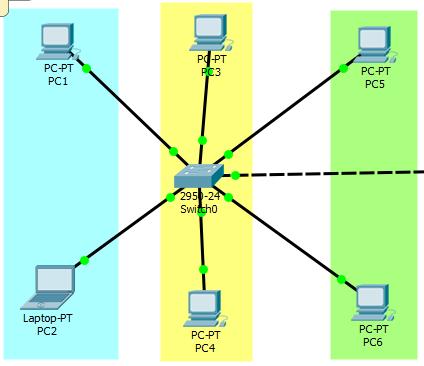
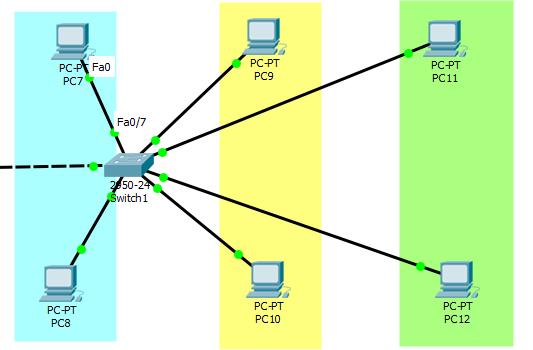
Switch 1
Abrimos de nuevo la CLI. Si pide contraseña, ya la sabemos (si no, vuelve a leer el tutorial porque no has puesto atención).
Recuerda que vamos a asignar, sólo para este switch, lo siguiente:
- En VLAN 2 la PC 1 y 2
- Para VLAN 3 la PC 3 y 4
- Finalmente, en VLAN 4 la PC 5 y 6
Para asignar la PC 1, que está en f0/1 a la VLAN 2, hacemos esto:
interface f0/1
switchport mode access
switchport access vlan 2
Para la PC 2, que está en f0/2 a la VLAN 2, esto:
interface f0/2
switchport mode access
switchport access vlan 2
Y así hacemos para asignar las otras computadoras a las otras VLAN’s:
interface f0/3
switchport mode access
switchport access vlan 3
interface f0/4
switchport mode access
switchport access vlan 3
interface f0/5
switchport mode access
switchport access vlan 4
interface f0/6
switchport mode access
switchport access vlan 4
Aquí una imagen:
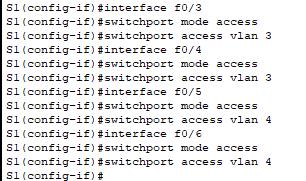
Con esto ya llevamos 69 % de la actividad.
Switch 2
Lo mismo de arriba, pero recordemos que las VLAN y las PC’s van así:
- PC 7 y 8 en VLAN 2
- Luego, PC 9 y 10 en VLAN 3
- Finalmente, la PC 11 y 12 en VLAN 4
Los comandos son:
enable
configure terminal
interface f0/7
switchport mode access
switchport access vlan 2
interface f0/8
switchport mode access
switchport access vlan 2
interface f0/9
switchport mode access
switchport access vlan 3
interface f0/10
switchport mode access
switchport access vlan 3
interface f0/11
switchport mode access
switchport access vlan 4
interface f0/12
switchport mode access
switchport access vlan 4
Aquí la imagen:
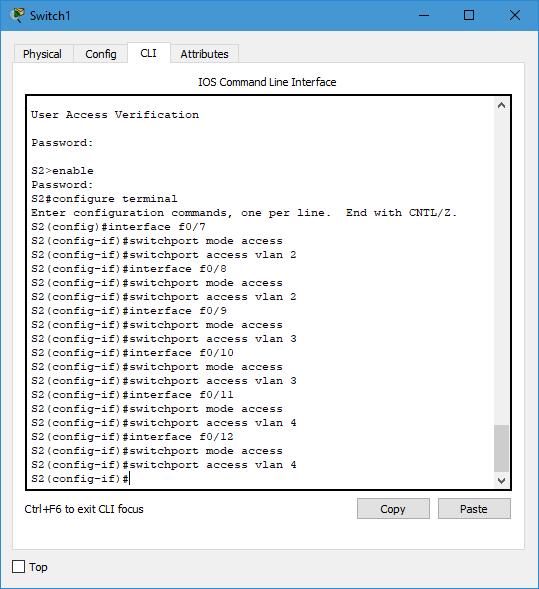
Con esto ya llevamos 92 % de la práctica.
Verificar la implementación de la VLAN
Para ver que todo haya ido bien, podemos ejecutar:
exit
exit
show vlan brief
En cada switch.
En el caso del S2 se ve esto:
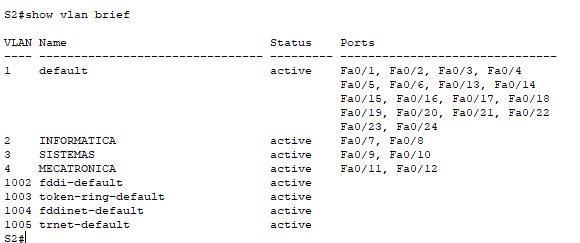
Ya casi terminamos, ya casi.
Paso 3: Configurar modo de puerto para ambos switches
No soy un experto en redes y no planeo serlo, así que no sé para qué se tiene que hacer esto pero tenemos que ejecutar algunos comandos finales en cada switch.
Al hacer la práctica y verificar los resultados, todo va bien excepto por lo que está en rojo:
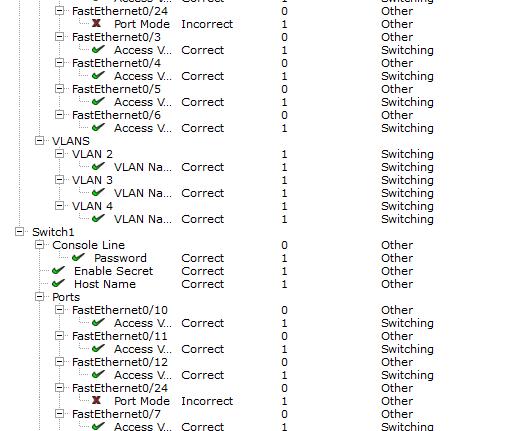
Así que en la interfaz 0/24 de cada switch había algo malo. Y es en donde me di cuenta de que hay que configurar el modo de puerto.
Switch 1
Abrimos la CLI y ejecutamos:
enable
configure terminal
interface f0/24
switchport mode trunk
Aquí una imagen:
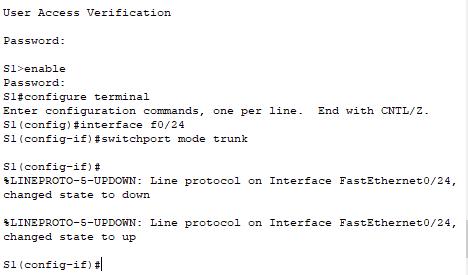
Switch 2
Lo mismo:
enable
configure terminal
interface f0/24
switchport mode trunk
Aquí la imagen:
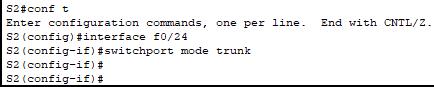
Con esto hemos terminado.
Conclusión
Aquí la imagen que comprueba que hemos cumplido todo lo de la práctica y estamos al 100 % de la actividad: